Återställ äldre version av en fil i Windows med ShadowExplorer
Miscellanea / / February 11, 2022
Windows Vista och Windows 7 (Business och Ultimate versioner) kommer med en mycket intressant funktion som kallas Shadow Copy. Här är vad Microsoft säger om funktionen (vi har modifierat deras uttalande lite för att hjälpa dig att förstå bättre).
Skuggkopia: Tillgänglig i Ultimate-, Business- och Enterprise-utgåvorna av Windows Vista, den här funktionen skapar punkt-i-tid kopior av filer medan du arbetar, så att du kan återställa äldre versioner av en fil eller ett dokument du kan ha raderat av misstag. Skuggkopiering aktiveras automatiskt i Windows Vista och skapar kopior, på schemalagd basis, av filer som har ändrats. Eftersom endast inkrementella ändringar sparas, används minimalt diskutrymme för skuggkopior.
Saken är den att även om skuggkopian endast är tillgänglig för Ultimate-, Business- och Enterprise-användare, skapas de i alla varianter av operativsystemet, det vill säga i Basic eller Home Premium också. Idag kommer vi att visa dig ett fantastiskt gratisprogram, kallat ShadowExplorer, som hjälper dig att dra nytta av denna Windows-länksamhet och få tillgång till skuggkopian av filerna oavsett vilken version av Windows du är använder sig av.
ShadowExplorer är ett gratis verktyg för Windows, gör det jag pratade om ovan och fungerar på alla versioner av Windows Vista och Windows 7.
För att säkerställa att Windows skapar en skuggkopia av dina filer, se till att du har aktiverat Systemåterställning. Eftersom jag för det mesta lagrar alla mina viktiga filer i min systemkatalog behåller jag skyddsinställningarna aktiverade för den specifika enheten allokerar den en hel del hårddiskutrymme för att skapa skuggkopior av fil.
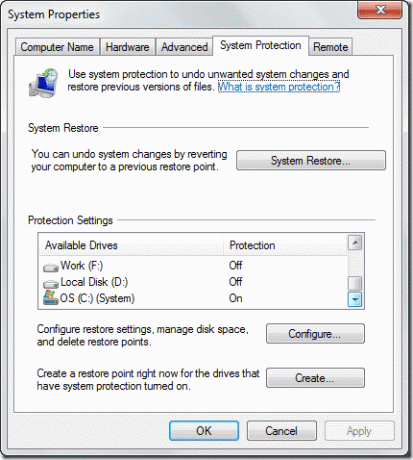
Ladda ner och installera ShadowExplorer på din dator. Nu när du är i en kris, och du vill komma åt skuggkopieringsfunktionen till hämta en äldre version av filen du har raderat eller ändrat av misstag, kör ShadowExplorer med administrativa rättigheter.
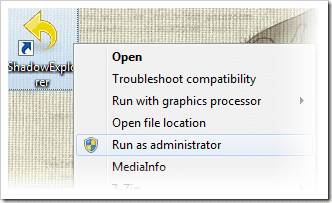
Verktyget är mycket lätt att använda. När programmet har laddats kan du se tre rullgardinskontroller längst upp på skärmen. Använd den första rullgardinsmenyn för att välja hårddiskpartition du vill komma åt och välja tidsstämpeln i den andra rullgardinsmenyn. Den tredje rullgardinsmenyn används för att ändra vyn, men standardvyn är alltid att rekommendera.

Windows skapar och raderar automatiskt tidsstämplar för skuggkopiorna beroende på ändringarna du gör på filerna och mängden hårddiskutrymme du har tilldelat Skyddsinställningar.
Windows kommer att visa alla filer (inklusive den dolda också) tillsammans med skapande, senaste åtkomst och ändrade datum. För att återställa en fil, högerklicka på den och välj exportera.
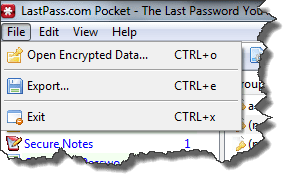
Välj nu platsen där du vill återställa filen och klicka på OK-knappen. Den äldre versionen av filen kommer att återställas omedelbart på önskad plats och sparar dig från onödiga problem.

Min dom
Verktyget gör det mycket enkelt att komma åt skuggkopiorna som skapats av Windows och återställa specifika filer från det. Även om jag inte kommer att rekommendera att du använder detta som ett verktyg för säkerhetskopiering/återställning, om du funderar på att återställa ditt system med Windows inbyggt systemåterställningsverktyg bara för att hämta en äldre version av filen, jag skulle rekommendera dig att ge ShadowExplorer ett försök först.
Senast uppdaterad den 7 februari 2022
Ovanstående artikel kan innehålla affiliate-länkar som hjälper till att stödja Guiding Tech. Det påverkar dock inte vår redaktionella integritet. Innehållet förblir opartiskt och autentiskt.



